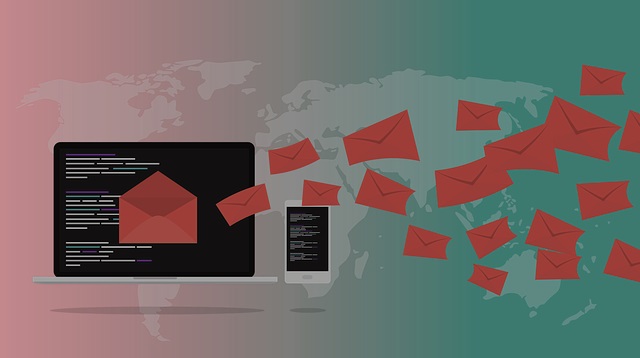Webroot ha publicado un nuevo informe sobre las amenazas que resume lo que ha ocurrido en el sector de malware hasta ahora en 2019.
El informe se describe como una “actualización de mitad de año para el Informe anual de amenazas de Webroot” y muestra los datos de la Plataforma de Webroot, arquitectura de análisis de amenazas basado en el aprendizaje máquina avanzada de la compañía, y tendencias, ideas, y las predicciones de amenazas de Webroot Equipo de Investigación.
El malware y Reconocimiento
Una cosa que el equipo de investigación se dio cuenta es que hay un cambio de más reconocimiento en campañas de malware. Parece que los criminales cibernéticos están realizando más de reconocimiento por adelantado para determinar el valor de un sistema podría darles. ¿Qué significa este? Por ejemplo, si cibercriminales detectan detectar un sistema o red de sistemas que tienen una excelente velocidad y potencia de procesamiento, es probable que prefiera para lanzar un ataque que utilizar esos sistemas a la mía criptomoneda.
Otra observación interesante es que el malware se ha centrado en los sistemas operativos más antiguos. Más específicamente, el malware que ataca específicamente de Windows 7 máquinas ha aumentado 71% en comparación con 2018. Esto puede deberse a que las máquinas con Windows 7 son más propensos a las infecciones que los de Windows 10 sistemas, con usuarios de PC doble de probabilidades de infectarse que los usuarios de negocios.
Una de las piezas más notables de malware, además de ransomware, es un troyano bancario conocido como DanaBot. El DanaBot de Troya fue detectado por primera vez en mayo 2018. Como aparece, muestras siguen siendo extendido a los usuarios en todo el mundo.
Una de las técnicas de distribución primaria ha sido el uso de mensajes de correo electrónico SPAM. técnicas de ingeniería social se utilizan los mensajes de correo electrónico que el diseño con elementos tomados de compañías famosas. Esto puede confundir a los usuarios haciéndoles creer que han recibido una notificación legítima o un enlace de restablecimiento de contraseña. Al interactuar con los elementos de los usuarios pueden descargar y ejecutar el archivo de Troya DanaBot directa o pedirá al siguiente “instrucciones” que en última instancia conducir a su instalación.
DanaBot se ha encontrado que contienen un motor modular que se puede personalizar de acuerdo con los objetivos propuestos. De ello se sigue un patrón de infección de varias etapas que comienza con la infección inicial. Una serie de secuencias de comandos se llama que descarga el motor principal.
Phishing y maliciosos URL
“Hasta ahora, en 2019, casi 1 en 4 URL maliciosas (24%) fueron encontrados en los dominios de confianza,” el informe dice, agregando que 1 en 50 URL es malicioso.
Los criminales secuestran páginas de los sitios legítimos para albergar contenido malicioso, sabiendo que es más difícil para las medidas de seguridad para bloquear direcciones URL en estos dominios, y que los usuarios finales tienen menos probabilidades de ser sospechoso de páginas de dominios que reconocen.
Los investigadores observaron gran parte de este comportamiento a través 9 categorías de contenido distinto de dominio (de la parte superior 1,000 la mayoría de los dominios populares), incluyendo acortadores de URL (bit.ly, Tinuhrila, tiny.cc, etc), almacenamiento en la nube (Dropbox, SharePoint, Google™ Manejar, etc),y medios digitales (Tumblr, Imgur, etc).
Más específicamente, acerca de 25% de URLs maliciosos se comprobó que estaban alojados en dominios de confianza. Esto se debe a que los ciberdelincuentes son conscientes de que las direcciones URL de dominio de confianza no es probable que levantar una bandera roja en usuarios y también son más difíciles de bloque. Adicionalmente, casi un tercio de la phishing los sitios que los investigadores detectaron utilizaron HTTPS para atraer a los usuarios con éxito.
Para resumir, hasta el momento en 2019 Webroot ha descubierto más de 1.5 millones de URLs de phishing.”Espero kits de phishing continuarán avanzando, añadiendo más técnicas para evitar los métodos de detección automáticos. La entrega de páginas de phishing también es probable que ser más dinámico, utilizando diversas condiciones para servir a una página de phishing más específico lo que aumentaría la probabilidad de éxito de la campaña de,” concluido mayor amenaza analista Dan Pará.